 Computer-Tutorials
Computer-Tutorials Computerwissen
Computerwissen Sehen Sie sich einen Expertenhandbuch an - wie Sie die Batterieladung auf Laptops einschränken?
Sehen Sie sich einen Expertenhandbuch an - wie Sie die Batterieladung auf Laptops einschränken?Sehen Sie sich einen Expertenhandbuch an - wie Sie die Batterieladung auf Laptops einschränken?
Tipps zur Verlängerung der Batterielebensdauer der Laptop: Begrenzung der Batterieladung

Um die Akkulaufzeit von Laptops zu verlängern, haben viele Hersteller eine Funktion hinzugefügt, die die Batterieladung in ihrer Hardware einschränkt. Wissen Sie, wie Sie das Ladevorgang in einem Windows 11/10 -System einschränken können? In diesem Artikel werden Sie detaillierte Tutorials zur Verfügung gestellt, um Sie zur Begrenzung der Batterieladung für verschiedene Marken von Laptops zu beschränken.
Warum die Batterieladung Ihres Laptops einschränken?
Ist Ihr Laptop -Akku immer bei 100% Strom gewartet? Wenn ja, ist es am besten, dies zu stoppen, da es die Akkulaufzeit verkürzt. Wie beschränken Sie die Batterieladung, um die Akkulaufzeit zu verlängern? Die meisten Computerhersteller haben einen Batterieladungsbegrenzer in ihre Computer eingebaut. Wenn das entsprechende Dienstprogramm aktiviert ist, erinnert es Sie daran, das Ladegerät auszuschalten, wenn Ihr Laptop ein bestimmtes Ladegrad oder einen bestimmten Prozentsatz erreicht oder überschreitet. Lassen Sie uns ohne weiteres anfangen!
Wie begrenzte ich das Ladung des Batteries auf dem Windows 10/11 -System?
Asus Laptop:
- Starten Sie Myasus auf Ihrem Computer.
- Wählen Sie im linken Bereich benutzerdefiniert .
- Gehen Sie zu Power & Performance > Ladevorgänge der Batterie . Wählen Sie den maximalen Lebensmodus .
- Klicken Sie auf OK , um die Änderungen zu speichern.
HP (HP) Laptop:
- Schalten Sie Ihren HP -Laptop aus.
- Drücken Sie die Netzschaltfläche , um den Computer neu zu starten. Wenn der Computer startet, drücken Sie die F10 -Taste wiederholt, um das Dienstprogramm HP BIOS -Einstellungen einzugeben.
- Verwenden Sie im BIOS -Menü die Pfeiltasten, um Konfiguration zu finden oder erweitert .
- Wählen Sie die Option für adaptive Batterieoptimierer oder Stromverwaltung aus und drücken Sie die Eingabetaste . Wenn Ihr System über Stromverwaltungsoptionen verfügt, wählen Sie Battery Health Manager > Maximieren Sie meine Batteriegesundheit . Diese Einstellung maximiert die Gesundheit der Batterie, indem die maximale Batterieladung auf 80%reduziert wird.
- Drücken Sie F10, um die Änderungen zu speichern und zu beenden.
Dell Laptop:
- Laden Sie den Dell Power Manager herunter, installieren und starten Sie.
- Wählen Sie die Batterieinformationen aus und schalten Sie Ihre Batterieeinstellungen ein.
- Klicken Sie im Fenster der Batterieeinstellungen auf benutzerdefiniert .
- Stellen Sie die Grenzen ein, um den Ladung der Laptop -Batterie zu starten und zu stoppen.
- Änderungen speichern.
Acer Laptop:
- Laden Sie das Acer Care Center herunter.
- Starten Sie es und wählen Sie im linken Bereich überprüfen .
- Schalten Sie die Batterieladungsgrenzen ein und sparen Sie Änderungen.
Lenovo -Laptop:
- Laden Sie Lenovo Vantage aus dem Microsoft Store herunter und installieren Sie sie.
- Starten Sie diese Anwendung und gehen Sie zu Device > Power .
- Scrollen Sie nach unten und klicken Sie auf Batterieeinstellungen > Einschalten des Batterie -Ladeschwellenwerts > Klicken Sie unten, um das Laden zu starten , und erreichen Sie dies, um das Laden zu stoppen > Wählen Sie den erforderlichen Prozentsatz aus.
Abschluss
Jetzt haben Sie ein gründliches Verständnis dafür, wie Sie die Batterielade auf ASUS-, HP-, Dell-, Acer- und Lenovo -Laptops einschränken können. Sobald der Batterieladendrehholz des Laptops festgelegt ist, können Sie Probleme mit Überhitzung oder Expansion vermeiden, wodurch die Lebensdauer der Batterie des Laptops verlängert wird.
Das obige ist der detaillierte Inhalt vonSehen Sie sich einen Expertenhandbuch an - wie Sie die Batterieladung auf Laptops einschränken?. Für weitere Informationen folgen Sie bitte anderen verwandten Artikeln auf der PHP chinesischen Website!
 So teilen Sie Ihr Microsoft 365 -Familienabonnement - 2 Wege - MinitoolMay 09, 2025 am 12:37 AM
So teilen Sie Ihr Microsoft 365 -Familienabonnement - 2 Wege - MinitoolMay 09, 2025 am 12:37 AMWenn Sie den Microsoft 365 Family Plan erwerben, können Sie Ihr Abonnement mit bis zu 5 anderen Familienmitgliedern teilen. Sie können die gleichen Vorteile genießen und die Desktop Microsoft Office -Apps (Word, Excel, PowerPoint usw.) ohne zusätzliche herunterladen und installieren
 192.168.4.1 - Admin -Anmelde- und Fehlerbehebung mit Verbindungsproblemen - MinitoolMay 09, 2025 am 12:36 AM
192.168.4.1 - Admin -Anmelde- und Fehlerbehebung mit Verbindungsproblemen - MinitoolMay 09, 2025 am 12:36 AMWas ist 192.168.0.254? Wie melde ich mich bis 192.168.4.1 an? Php.cn zeigt Ihnen einige grundlegende Informationen zu 192.168.4.1 und andere Details unter 192.168.4.1 Admin -Login, Ändern Sie das Kennwort ändern und Fehlerbehebung. Lesen Sie Ihre Lektüre.
 Elden Ring Black Screen beim Start/beim Spielen? Versuchen Sie 5 Wege! - MinitoolMay 09, 2025 am 12:35 AM
Elden Ring Black Screen beim Start/beim Spielen? Versuchen Sie 5 Wege! - MinitoolMay 09, 2025 am 12:35 AMWenn Sie beim Start mit Cursor auf das Problem von Elden Ring Black Screen treffen oder dieses Spiel auf Ihrem PC spielen, wie können Sie diesen Ärger loswerden? Nehmen Sie es einfach und Sie können den schwarzen Bildschirm leicht entfernen, indem Sie diese von P genannten Lösungen ausprobieren
 Wie kann ich GTA 5 online reparieren, funktioniert nicht unter Windows 10/11? - MinitoolMay 09, 2025 am 12:34 AM
Wie kann ich GTA 5 online reparieren, funktioniert nicht unter Windows 10/11? - MinitoolMay 09, 2025 am 12:34 AMHaben Sie jemals GTA 5 unter Windows 10/11 gespielt? Treffen Sie GTA 5 nicht funktionieren? Wenn ja und Sie sich verwirrt über das, was zu tun ist, folgen Sie diesem Tutorial auf der PHP.CN -Website, um mehr Tipps und Tricks zu erhalten.
 KB5034763 kann unter Windows 10 nicht installiert werden: Wie repariere ich?May 09, 2025 am 12:33 AM
KB5034763 kann unter Windows 10 nicht installiert werden: Wie repariere ich?May 09, 2025 am 12:33 AMWas ist, wenn Windows 10 -Update KB5034763 nicht mit unterschiedlichen Fehlercodes auf Ihrem PC installiert wird oder KB5034763 stecken bleibt? In diesem Beitrag auf Php.cn werden mehrere Schritte zur Fehlerbehebung untersucht, die Sie ausführen können, um dieses Installationsproblem zu beheben.
 Wie repariere ich das Problem mit dem CSGO Black -Bildschirm unter Windows 11/10? - MinitoolMay 09, 2025 am 12:31 AM
Wie repariere ich das Problem mit dem CSGO Black -Bildschirm unter Windows 11/10? - MinitoolMay 09, 2025 am 12:31 AMEinige CSGO -Benutzer berichten, dass sie auf das Problem „CSGO Black Screen“ stoßen und während des schwarzen Bildschirms auch kein Ton herauskommt. In diesem Beitrag von Php.cn werden die möglichen Faktoren und relevanten Lösungen aufgeführt, damit Sie das Problem beheben können.
 Microsoft .NET Framework 4.8 Download & Installation für Windows 11/10 - MinitoolMay 09, 2025 am 12:30 AM
Microsoft .NET Framework 4.8 Download & Installation für Windows 11/10 - MinitoolMay 09, 2025 am 12:30 AMMicrosoft .NET Framework 4.8 ist wichtig, um bestimmte Apps unter Windows 10/11 auszuführen. Viele Benutzer wissen jedoch nicht, wo sie .NET Framework 4.8 herunterladen und wie Sie es installieren können. Dieser Beitrag von php.cn enthält Details zu.NET Framework 4.8.
 6 Tipps zum Schutz Ihrer IP -Adresse vor Hacking/Lachen - MinitoolMay 09, 2025 am 12:29 AM
6 Tipps zum Schutz Ihrer IP -Adresse vor Hacking/Lachen - MinitoolMay 09, 2025 am 12:29 AMDie IP -Adress -Adressleitungen leiten den gesamten Internetverkehr von oder zu Ihrem Gerät. Andere können Ihr Gerät und Ihren Standort mit der IP -Adresse verfolgen. Wenn Sie Ihren Internetverkehr anonym und von Hackern fernhalten möchten, können Sie einige Maßnahmen ergreifen, um Ihre IP zu schützen


Heiße KI -Werkzeuge

Undresser.AI Undress
KI-gestützte App zum Erstellen realistischer Aktfotos

AI Clothes Remover
Online-KI-Tool zum Entfernen von Kleidung aus Fotos.

Undress AI Tool
Ausziehbilder kostenlos

Clothoff.io
KI-Kleiderentferner

Video Face Swap
Tauschen Sie Gesichter in jedem Video mühelos mit unserem völlig kostenlosen KI-Gesichtstausch-Tool aus!

Heißer Artikel

Heiße Werkzeuge

SAP NetWeaver Server-Adapter für Eclipse
Integrieren Sie Eclipse mit dem SAP NetWeaver-Anwendungsserver.

DVWA
Damn Vulnerable Web App (DVWA) ist eine PHP/MySQL-Webanwendung, die sehr anfällig ist. Seine Hauptziele bestehen darin, Sicherheitsexperten dabei zu helfen, ihre Fähigkeiten und Tools in einem rechtlichen Umfeld zu testen, Webentwicklern dabei zu helfen, den Prozess der Sicherung von Webanwendungen besser zu verstehen, und Lehrern/Schülern dabei zu helfen, in einer Unterrichtsumgebung Webanwendungen zu lehren/lernen Sicherheit. Das Ziel von DVWA besteht darin, einige der häufigsten Web-Schwachstellen über eine einfache und unkomplizierte Benutzeroberfläche mit unterschiedlichen Schwierigkeitsgraden zu üben. Bitte beachten Sie, dass diese Software

MinGW – Minimalistisches GNU für Windows
Dieses Projekt wird derzeit auf osdn.net/projects/mingw migriert. Sie können uns dort weiterhin folgen. MinGW: Eine native Windows-Portierung der GNU Compiler Collection (GCC), frei verteilbare Importbibliotheken und Header-Dateien zum Erstellen nativer Windows-Anwendungen, einschließlich Erweiterungen der MSVC-Laufzeit zur Unterstützung der C99-Funktionalität. Die gesamte MinGW-Software kann auf 64-Bit-Windows-Plattformen ausgeführt werden.

SublimeText3 Linux neue Version
SublimeText3 Linux neueste Version

WebStorm-Mac-Version
Nützliche JavaScript-Entwicklungstools





